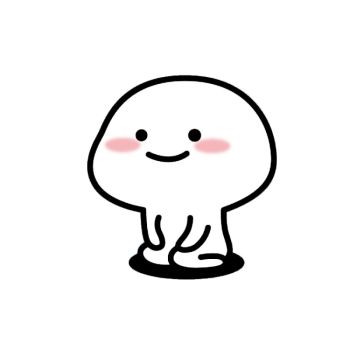下午把虚拟机安装好了,但是还有一个不太给力的地方,就是本地代码每次编辑完总是要上传到服务器,之前windows的虚拟机是可以和物理机共享文件夹的,所以就尝试了一下通过文件夹共享来解决文件上传的问题。记录一下操作流程。
一、安装VMware Tools
1.挂载VMware Tools,如下操作会将tools以光盘挂载点的方式进入到系统中。

2.centos7 挂载存有VMware Tools的光盘并进行安装
1)为避免安装Tools是报错,预先安装编译等环境
yum install *headers -y
yum -y install perl gcc make kernel-devel
yum install open-vm-tools2)挂载光盘
mkdir /mnt/cdrom
mount /dev/cdrom /mnt/cdrom3)进入挂载点,并将VMxxxxxx.tar.gz包拷贝纸/opt下,将其解压
[root@localhost ~]# mkdir /mnt/cdrom
[root@localhost ~]# mount /dev/cdrom /mnt/cdrom
mount: /dev/sr0 写保护,将以只读方式挂载
[root@localhost ~]# cd /mnt/cdrom
[root@localhost cdrom]# cp VMwareTools-10.3.10-13959562.tar.gz /opt
[root@localhost cdrom]# cd /opt
[root@localhost opt]# tar -xzf VMwareTools-10.3.10-13959562.tar.gz

4)开始安装
[root@localhost opt]# cd vmware-tools-distrib/
[root@localhost vmware-tools-distrib]# ls
bin caf doc etc FILES INSTALL installer lib vgauth vmware-install.pl
[root@localhost vmware-tools-distrib]# ./vmware-install.pl

期间会有很多需要回车、输入yes、no的提示(我全部按的回车)
至此vmware tools安装完毕。
二、设置共享
1、第一步设置宿主机共享文件夹路径


2、查看共享的文件夹
[root@localhost vmware-tools-distrib]# vmware-hgfsclient

3、创建hm挂载点
[root@localhost vmware-tools-distrib]# mkdir /mnt/www
4、挂载hm共享文件夹
[root@localhost vmware-tools-distrib]# vmhgfs-fuse .host:/www /mnt/www
5.验证共享是否创建成功


共享成功,但是这种手动挂载方式,虚拟机重启就要重新挂载,我这种“懒癌晚期患者”真心不能忍。
6、配置自动挂载
[root@localhost vmware-tools-distrib]# vi /etc/fstab
在/etc/fstab文件中添加如下代码,然后保存退出
.host:/www /mnt/www fuse.vmhgfs-fuse allow_other,defaults 0 0
上述操作完成之后,输入:mount -a —-使刚才设置指令 立即生效。
7、卸载共享目录—- 不想使用共享目录,就卸载掉。(这个没有试,本来就是为了偷懒才搞的这个,装上又卸载,脑袋有坑?要用到再说吧)
卸载命令:umount /mnt/hgfs

永久卸载:vim /etc/fstab —先进入 fstab 文件中,然后 删除上面在该文件中添加的语句;保存退出即可。
三、参考资料
1、centos7+VMware Workstation创建共享文件夹
2、VmWare 15 设置Centos7 共享文件夹及问题记录
原创文章,作者:Zeyu,如若转载,请注明出处:https://jinzhijun.cn/develop/721